|
PaintShopPro
***
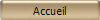
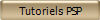
***
B035 - Mirage
***
Ce
tutoriel a été réalisé
dans PSP X4 mais peut être effectué dans les autres versions PSP
Ce
tutoriel est de ma création et est destiné à usage
personnel.
Si vous désirez le
partager dans un groupe, site ou forum, il est impératif de mettre
un lien vers mon site et surtout vers ce tutoriel
Les tutoriels ou
traductions du site m'appartiennent. Il est interdit d'en copier
partie ou totalité.
***
Matériel nécessaire pour réaliser
ce tutoriel :
Images distribuées par le groupe
d'Alejandra Rosales avec son autorisation
Les autres fournitures sont
de
©Violette
***
Filtre
:
ICI
Unlimited
***
Matériel :

***
Les
tubes sont offerts à usage personnel
Vous n'avez pas la permission de placer ces tubes
sur un autre site sans la permission du créateur
***
 |
Cette flèche pour marquer votre ligne
Clic gauche pour la déplacer
|
***
1 - Ouvrir les tubes , les
dupliquer et fermer les originaux
2 - Placer en avant-plan la
couleur #ffffff et en arrière-plan la couleur #cd9540
3 -
Ouvrir une image transparente de
950 et
620 pixels
remplir de couleur
#cd9540
4 - Couches/dupliquer
Effets/Unlimited/Render/Color Clouds avec ces réglages:

Mode de calque :
Recouvrement
Opacité à 65%
5
- Effets/Unlimited/Special Effets/Aged Film réglages suivants :


6 - Ouvrir l'image texturefeuille.jpg
Modifier/Copier
7 - Couches/Nouveau calque
Sélection/Sélectionner Tout
**Modifier/ Coller
dans la sélection
Sélection/ne rien sélectionner
8 - Effets/Effets d'image/Mosaïque sans jointure par défaut
Mode de calque :
Multiplier
Opacité à 88%

9 - Activer l'image
ie_Annika_von_Holdt_y_mirage.jpg
Modifier/Copier/Modifier/Coller
comme nouveau calque
Placer comme sur l'image finale
**Calques/Dupliquer
Fermer la copie
10 - Activer l'image originale
Effets/Effets d'image/Mosaïque sans jointure par défaut
Effets/Effets de bords/Accentuer
Davantage
Mode de calque :
Lumière Douce
Opacité à 90%

11 - Ouvrir le calque supérieur
Effets/Effets d'image/Décalage :

Mode de calque :
Lumière dure
Opacité à 85%

Vous avez ceci:

12 - Activer le pinceau
Vyp_pinceaumirage01.pspimage
Modifier/Copier/Modifier/Coller
comme nouveau calque
Mode de calque : Différence
**Calques/Dupliquer
Mode de calque :
Recouvrement
Opacité à 70%

Vous avez ceci:

13 -
Activer le pinceau
Vyp_pinceaumirage02.pspimage
Modifier/Copier/Modifier/Coller
comme nouveau calque
Image/Rotation libre de 20° à gauche
Placer comme sur l'image finale
Mode de calque : Multiplier
**Calques/Dupliquer
Opacité à 80%
Effets/Effets 3D/Ombre Portée : 1/1/50/1/couleur #640600

14 - Activer le tube Vyp_textmirage.pspimage
Modifier/Copier/Modifier/Coller
comme nouveau calque
Placer comme sur l'image finale
Mode de calque : Ecran
15 - Effets/Effets 3D/Ombre Portée : 5/5/50/5/couleur
#000000
16 - Image/Ajouter des bordures : 2 pixels couleur #2f1c21
Modifier/Copier
17 - Image/Ajouter des bordures : 50 pixels couleur #c89844
Sélectionner la bordure
avec la baguette magique
( Tolérance et Progressivité à 0/intérieur )
**Modifier/Coller
dans la sélection
18 -
Réglages/Flou/Flou de mouvement réglages suivants :

19 - Effets/Unlimited/Paper Textures/Canvas fine réglages par défaut
** Sélection/Inverser
**Effets/Effets 3D/Ombre Portée : 0/0/60/25/couleur #000000
Sélection/Ne rien sélectionner
20 - Placer votre signature
21 - Couches/Fusionner Tout
22 - Exporter en JPEG
Optimisé
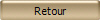
***
Tutoriel écrit en 2009
Actualisé en 2012
***

|